
Jelenleg több száz azonnali üzenetküldő alkalmazás érhető el Androidra, de a legtöbbet a WhatsApp használjuk. Szinte mindenki használja a WhatsApp-ot, beleértve a barátainkat, családtagjainkat, rokonainkat és szomszédainkat.
Az eredetileg azonnali üzenetküldő alkalmazásként bemutatott WhatsApp mára lehetővé teszi a felhasználók számára, hogy akár hang- és videohívásokat is kezdeményezzenek. A platform azt is lehetővé teszi a felhasználók számára, hogy fényképeket, fájlmellékleteket, dokumentumokat stb. küldjenek a chatekben.
Azért beszélünk a WhatsApp-ról, mert a közelmúltban a céget egy új képszerkesztő eszköz tesztelésében észlelték Android felhasználók számára. A WhatsApp egy új elhomályosító eszközön dolgozik az Android számára, amely lehetővé teszi a felhasználók számára, hogy elhomályosítsák bizonyos objektumokat a képen, mielőtt elküldenék a csevegésre.
Ha szeretné kipróbálni az új funkciót, le kell töltenie és telepítenie kell a WhatsApp béta verzióját. Az elmosódási eszközön kívül a WhatsApp jelenleg néhány képszerkesztő funkciót kínál, amelyeket használhat, mielőtt megosztana egy képet a csevegőablakban.
Lépések a képek kivágásához vagy átméretezéséhez a WhatsApp-on
A WhatsApp képszerkesztő eszköze vágási és forgatási funkciókat, szövegek és matricák hozzáadását és egyebeket tartalmaz. Ebben a cikkben megosztunk egy lépésről lépésre szóló útmutatót arról, hogyan vághatja le vagy méretezheti át a képeket a WhatsApp-on, mielőtt elküldené őket. Nézzük meg.
1. Először is nyissa meg a WhatsApp alkalmazást Android-eszközén.
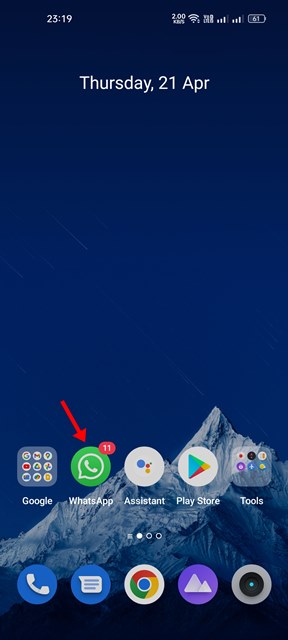
2. Ezután nyissa meg az egyéni vagy csoportos csevegést, ahová képet szeretne küldeni.
3. Ezután érintse meg a fájl csatolása gombot, és válassza a Galéria lehetőséget.
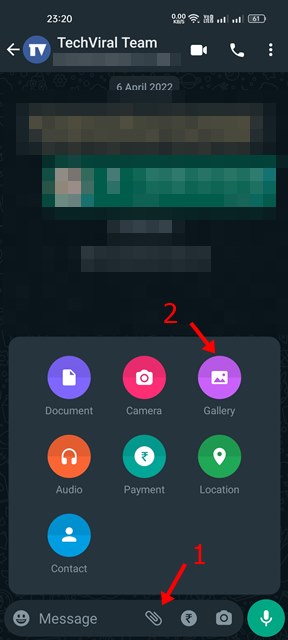
4. Most válassza ki az elküldeni kívánt képet a telefon galériájából.
5. Ha le szeretné vágni a képet, érintse meg a képernyõ tetején található kivágás ikont.
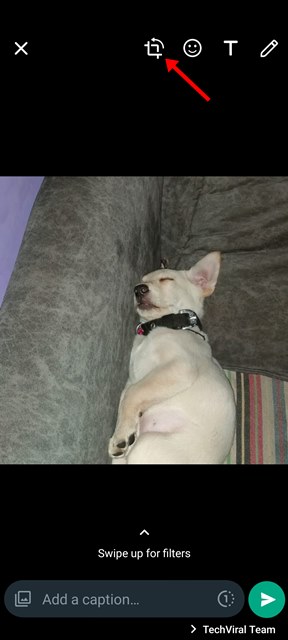
6. Most be kell állítania a fogantyúkat a kép igény szerinti levágásához.

7. A WhatsApp lehetővé teszi a képek egyetlen érintéssel történő elforgatását is. Ehhez ki kell választania a képet, és meg kell érintenie a forgatás ikont, az alábbiak szerint.
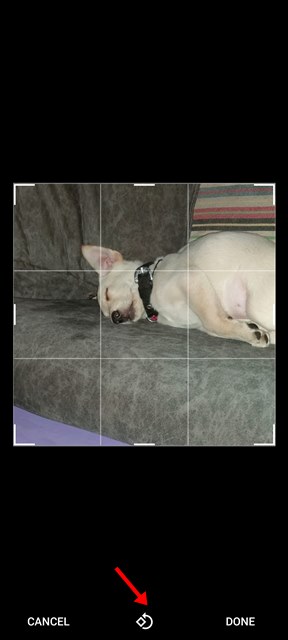
8. Ha elkészült, érintse meg a Kész gombot az alábbiak szerint. Most már elküldheti a képet a küldés ikonra koppintva.
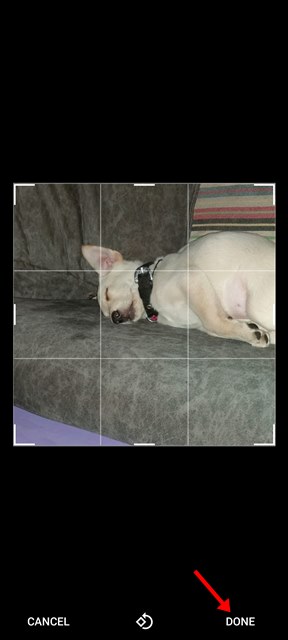

Ez az! Kész vagy. Így vághatja ki vagy méretezheti át a képeket a WhatsApp for Android alkalmazásban.
Egyéb módok a képek kivágására Androidon?
Nos, ha jobban szeretné szabályozni a képek átméretezését vagy kivágását Android rendszeren, akkor harmadik féltől származó képvágó alkalmazásokat kell használnia az Androidhoz.
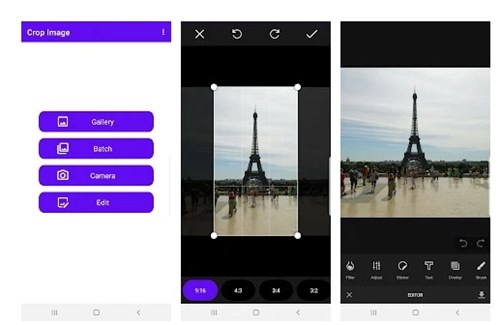
A Techviral oldalon már megosztottuk a legjobb alkalmazások listáját a képméret csökkentésére Androidon. Menjen végig a listán, és válassza ki az igényeinek leginkább megfelelő alkalmazást.
Tehát ez az útmutató arról szól, hogyan lehet kivágni vagy átméretezni a képeket, mielőtt elküldené őket a WhatsApp-on. Remélem, ez a cikk segített Önnek! Kérjük, ossza meg barátaival is. Ha kétségei vannak ezzel kapcsolatban, tudassa velünk az alábbi megjegyzés rovatban.





